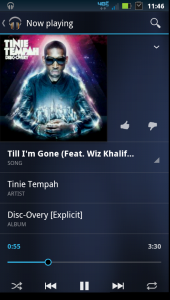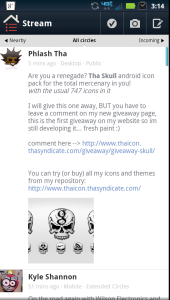Sumber asli : Tutorial Ini hasil pengembangan tutorial inject dari Iwan Koster (milis id-android)
Berikut ini tutorial cara inject smart dan mengaktifkan EVDO di HTC EVO 4G Froyo. Namun saya sudah mencoba mempraktekannya untuk OS ver Gingerbread. Perlu diketahui EVO dg O/S Froyo tidak bisa setting QPST melalui ##778# atau ##775#. Semoga tutorial ini berguna bagi rekan2 .
Untuk persiapan, tools yang diperlukan :
Hardware :
1. 1 unit HTC EVO 4G, rooted atau noonrooted.
2. 1 unit Kabel data micro usb
3. Seperangkat PC Windows dgn minimum hardware PIII, ram 128 dan slot usb 2.0
Software :
1. QPST 2.7 build 3.0.1 (Googling untuk mendapatkan softwarenya)
2. QPST 2.7 build 3.6.3 (download)
3. HTC Sync terbaru
4. HTC Diag (optional jika driver diag diminta)
5. CDMA Workshop 2.7 atau terbaru (untuk keperluan unlock SPC/MSL Code)
Lain-lain yang perlu disiapkan juga:
1. Nomor Smart yang siap diinject
2. AKEY (26 digit) dan MIN Key (10 digit) yang didapat dari galeri
Smartfren.
3. PRL Smart (10014)
4. Disable-kan Antivirus selama proses inject berlangsung.
Ada 3 langkah supaya EVO anda bisa digunakan baik voice maupun data
1. UNLOCK MSL/SPC CODE (unlock diperlukan jika anda pertama kali membeli
evo sprint)
2. Setting Akey, MIN dan MDN supaya bisa melakukan panggilan dan sms.
3. Setting EVDO
*LANGKAH PERTAMA (UNLOCK MSL/SPC CODE):*
1. Tekan ##DIAG# (##3424#) nanti HTC Sync akan detect hardware secara
otomatis, jika ditengah jalan diminta masukkan driver HTC Diag, buka folder
HTC Diag dimana driver .inf tersimpan.
2. Perhatikan di control panel – System – Hardware – Device Manager. Cari
di port berapa HTC Diagnosa terinstal, misalnya di port COM 5.
3. Buka CDMA Workshop (CDMA WS), pilih (misal) COM 5, lalu tekan CONNECT.
4. Pilih READ
5. Lalu ke tab security, cari bacaan SPC, kalau ketemu tekan READ
6. Akan muncul SPC Code dari Sprint, misalnya 123456
7. Biar mudah diingat, SPC Code sprint tersebut disamakan dgn SPC Code
Verizon yaitu 000000.
8. Tekan SPC lalu pilih SEND… Selamat!!! SPC Code anda sudah berubah
menjadi 000000
9. Untuk mengetest code nya berhasil atau tidak, silakan tekan ##3282#,
masukkan password, jika kode sesuai maka proses unlock sudah berhasil.
10. Kemudian lepaskan EVO dari sambungan ke computer.
*LANGKAH KEDUA (SETTING AKEY, PRL, MIN DAN MDN)*
* *
Hal pertama yang dilakukan adalah memasukkan AKEY, yaitu 26 digit angka yang
diberikan oleh CS Smart sewaktu mendaftarkan No Inject.
Cara memasukkan AKEY ke EVO ialah tekan ##AKEY# (##2539#), input 26 digit dari CS Smart tersebut
Kalo ga bisa pakai cara tersebut, ngisi AKEYnya bisa pakai CDMA WS seperti tutorial Inject Fascinet yang ada di blog ini
Kemudian langkah berikutnya :
1. Instal QPST 2.7 build 3.0.1, colok EVO ke PC, tekan ##DIAG# (##3424#)
dan buka program QPST
Configuration.
2. Pilih Add New Port, lalu pilih COM 5 (misal) sesuai config di CDMA WS
3. Pilih Start Clients, pilih SERVICE PROGRAMMING dan select an active phone
4. Tekan OK di Phone Selection
5. Tekan READ FROM PHONE, tekan OK jika MSL Code muncul.
6. Di Tab Setting,
Slot Cycle Index : 2
Current NAM : NAM1
7. Di Tab CDMA, isikan parameter sbb :
NAM Name : SMART
Directory # : No MDN, isikan 10 angka terakhir dari nomer perdana anda (2 angka pertama “08” ga usah diikutkan) (misal 8801234567)
CDMA
– MCC : 510
– 11_12 : 28
– IMSI_S : No MIN (Misal 8801223344)
– Terminated Registration (Dicentang Semua – Home SID – Foreign SID
– Foreign NID)
– Channel Primary A : 283
– Channel Primary B : 384
– Channel Secondary A : 691
– Channel Secondary B : 777
8. Di Tab CDMA-2 (Optional)
NAM Name : SMART
Directory # : No MDN sama seperti yang sebelumnya, (misal 8801234567)
CDMA / True IMSI :
– MCC : 510
– 11_12 : 28
– IMSI_S : No MIN (Misal 8801223344)
9. Di Tab AMPS à Abaikan saja
10. Di Tab System
HOME SID/NID (Double click)
Isi dgn parameter : SID : 10608 / NID : 65535
Preferred Mode dan seterusnya dipilih Automatic
11, Masukkan PRL di Tab Roam
Pilih Preferred Roaming, browse file prl yang sudah anda siapkan
12. Di tab Display
Display Items :
– Banner : SMART (atau boleh pake nama anda, tdk berpengaruh ke
parameter yg ada)
– Backlight : always on
*INJECT SUDAH SELESAI. *
Tekan Write to Phone, abaikan kalo ada error NV Item. Kemudian restart EVO,
setelah restart seharusnya sudah bisa melakukan panggilan dan sms.
*LANGKAH KETIGA (MENGAKTIFKAN EVDO)*
1. Uninstall QPST 2.7 build 3.0.1 dan install QPST 2.7 build 3.2.3
2. Colok EVO ke PC, tekan ##DIAG# (##3424#) dan buka program QPST
Configuration
3. Pilih Add New Port, lalu pilih COM 5 (misal) sesuai config di CDMA WS
4. Pilih Start Clients, pilih SERVICE PROGRAMMING dan select an active
phone
5. Tekan OK di Phone Selection
6. Tekan READ FROM PHONE, tekan OK jika MSL Code muncul.
7. Di tab M.IP
1. Di User Profile, pilih profile 0, tekan edit
– Isi parameter di NAI : MDN@mobile8.com
– Isi parameter di Tethered NAI : MDN@mobile8.com, lalu tekan OK
– Primary HA Address : 255.255.255.0
2. Di User Profile, trus sekali lagi, buat new
– Isi parameter di NAI : MDN@mobile8.com
– Isi parameter di Tethered NAI : MDN@mobile8.com, lalu tekan OK
– Primary HA Address : 255.255.255.0
nanti hasilnya akan ada 2 profil. gapapa, biasanya harus dipancing kayak gini
1. Di User Profile, pilih profile 1, ulangi proses seperti di point a.
2. Mobile IP Behavior : Simple IP Only
1. Di tab PPP Config
Pilih UM
Di PPP Authentication :
Isi Tethered NAI : MDN@mobile8.com
User ID : MDN@mobile8.com
Password : No. ESN
Centang Optimized Dormant Handoff
Kemudian Pilih AN
User ID : MDN@mobile8.com
Password : No. ESN
Lainnya, diabaikan.
Setting EVDO Sudah Selesai. Restart EVO anda.
Setelah di restart seharusnya logo 3G sudah muncul di notification BAR. Dan
EVO anda sudah bisa digunakan.
Jika tidak muncul, cek user id, password ESN apakah sudah betul.
Kalau rekan-rekan sudah merasa benar mengikuti tutorial ini namun inject nya
gagal dalam arti tetap saja tidak bisa melakukan panggilan dan sms, itu
berarti perlu di cek nomor MDN dan akey anda ke gallery terdekat, minta
rekoneksi / minta akey baru.

![[Image: 32771.jpg]](https://i0.wp.com/i738.photobucket.com/albums/xx28/rizaldyrc/32771.jpg)
![[Image: htc-mytouch-4g-slide-camera-hands-on-0.jpg]](https://i0.wp.com/i738.photobucket.com/albums/xx28/rizaldyrc/htc-mytouch-4g-slide-camera-hands-on-0.jpg)
![[Image: IMAG0109.jpg]](https://i0.wp.com/i738.photobucket.com/albums/xx28/rizaldyrc/IMAG0109.jpg)
![[Image: IMAG0101.jpg]](https://i0.wp.com/i738.photobucket.com/albums/xx28/rizaldyrc/IMAG0101.jpg)
![[Image: IMAG0114.jpg]](https://i0.wp.com/i738.photobucket.com/albums/xx28/rizaldyrc/IMAG0114.jpg)
![[Image: 20120212215954.png]](https://i0.wp.com/i738.photobucket.com/albums/xx28/rizaldyrc/20120212215954.png)
![[Image: 20120212220920.png]](https://i0.wp.com/i738.photobucket.com/albums/xx28/rizaldyrc/20120212220920.png)

![[Image: 51DIRBl7CkL_SL500_AA300_-1.jpg]](https://i0.wp.com/i738.photobucket.com/albums/xx28/rizaldyrc/51DIRBl7CkL_SL500_AA300_-1.jpg)
![[Image: 35a4p4g.jpg]](https://i0.wp.com/i738.photobucket.com/albums/xx28/rizaldyrc/35a4p4g.jpg)



![[Image: SC20111212-211214.jpg]](https://i0.wp.com/www.redmondpie.com/wp-content/uploads/2011/12/SC20111212-211214.jpg)
![[Image: SC20111212-211226.jpg]](https://i0.wp.com/www.redmondpie.com/wp-content/uploads/2011/12/SC20111212-211226.jpg)